Setelah mengonfigurasi Google Cloud dan UI Apigee, serta menginstal dan mengonfigurasi runtime, Anda siap untuk melihat cara kerjanya.
1. Membuat proxy API baru menggunakan UI Apigee
Bagian ini menjelaskan cara membuat proxy API baru di UI menggunakan Wizard Proxy API.
Konsol Apigee di Cloud
Untuk membuat proxy API baru menggunakan Apigee di konsol Cloud:
- Buka UI Apigee di Cloud Console di browser.
- Pilih organisasi Anda dari menu dropdown di pojok kiri atas.
- Pilih Proxy development > API proxies di tampilan utama.
- Klik Create.Wizard Proxy API akan dimulai.
- Pilih Reverse proxy (paling umum).
Tampilan Detail proxy akan ditampilkan.
- Konfigurasikan proxy dengan setelan berikut:
- Nama proxy: Masukkan myproxy. Langkah-langkah yang tersisa di bagian ini mengasumsikan bahwa ini adalah ID proxy Anda.
- Jalur dasar: Otomatis ditetapkan ke /, diikuti dengan nama proxy, yang dalam contoh ini adalah /myproxy. Jalur dasar adalah bagian dari URL yang digunakan untuk membuat permintaan ke API Anda. Apigee menggunakan URL untuk mencocokkan dan merutekan permintaan masuk ke proxy API yang sesuai.
- (Opsional) Deskripsi: Masukkan deskripsi untuk proxy API baru Anda, seperti "Menguji Apigee hybrid dengan proxy sederhana".
- Target (API yang Ada): Masukkan "https://mocktarget.apigee.net". Ini menentukan URL target yang dipanggil Apigee pada permintaan ke proxy API. Layanan mocktarget dihosting di Apigee dan menampilkan data sederhana. Anda tidak memerlukan kunci API atau token akses.
Detail proxy API Anda akan terlihat seperti berikut:
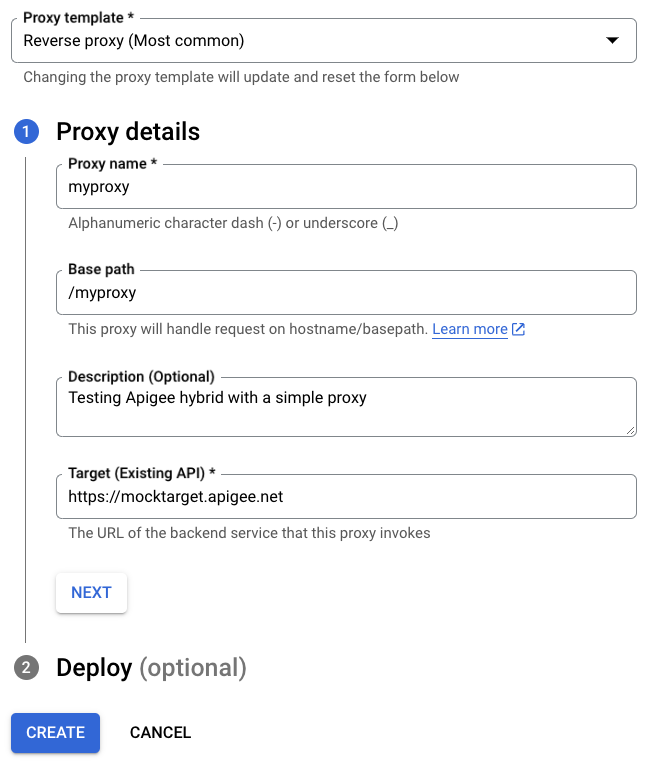
- Klik Berikutnya.
- Di bagian Deploy (optional), Anda memiliki opsi untuk memilih satu atau beberapa lingkungan tempat men-deploy proxy, di kolom Deployment environments. Jika Anda memilih untuk tidak men-deploy proxy pada tahap ini, biarkan kolom Deployment environments kosong. Anda dapat men-deploy proxy nanti.
- Klik Buat. Apigee membuat proxy (terkadang disebut sebagai paket proxy).
Apigee menampilkan tampilan Ringkasan proxy. Jika Anda memilih untuk men-deploy proxy, bagian Deployments akan menampilkan nomor Revision, yaitu 1 saat Anda pertama kali men-deploy. Kolom Status menampilkan lingkungan tempat proxy di-deploy dengan indikator status hijau.
Di bawahnya, bagian Revisions menampilkan semua revisi yang dilakukan pada proxy ini. Dengan mengklik salah satu item VIEW di kolom Endpoint summary, bagian Endpoint akan menampilkan:
- Endpoint proxy: Jalur dasar yang Anda tetapkan untuk proxy, yang dalam contoh ini adalah
/myproxy. - Endpoint target: Basepath yang Anda tetapkan untuk target, yang dalam contoh ini adalah
https://mocktarget.apigee.net.
Apigee Klasik
Untuk membuat proxy API baru menggunakan Apigee Klasik:
- Buka UI Apigee di browser.
- Pilih organisasi Anda dari menu dropdown di pojok kiri atas.
- Pilih Develop > API Proxies di tampilan utama.
- Klik Buat Baru.Wizard Proxy API akan dimulai.
- Pilih Reverse proxy (paling umum).
Tampilan Detail proxy akan ditampilkan.
- Konfigurasikan proxy dengan setelan berikut:
- Nama Proxy: Masukkan "myproxy". Langkah-langkah yang tersisa di bagian ini mengasumsikan bahwa ini adalah ID proxy Anda.
- Proxy Base Path: Otomatis disetel ke "/myproxy". Jalur Dasar Proxy adalah bagian dari URL yang digunakan untuk membuat permintaan ke API Anda. Apigee menggunakan URL untuk mencocokkan dan merutekan permintaan masuk ke proxy API yang sesuai.
- (Opsional) Deskripsi: Masukkan deskripsi untuk proxy API baru Anda, seperti "Menguji Apigee hybrid dengan proxy sederhana".
- Target (API yang Ada): Masukkan "https://mocktarget.apigee.net". Ini menentukan URL target yang dipanggil Apigee pada permintaan ke proxy API. Layanan mocktarget dihosting di Apigee dan menampilkan data sederhana. Anda tidak memerlukan kunci API atau token akses.
Detail proxy API Anda akan terlihat seperti berikut:
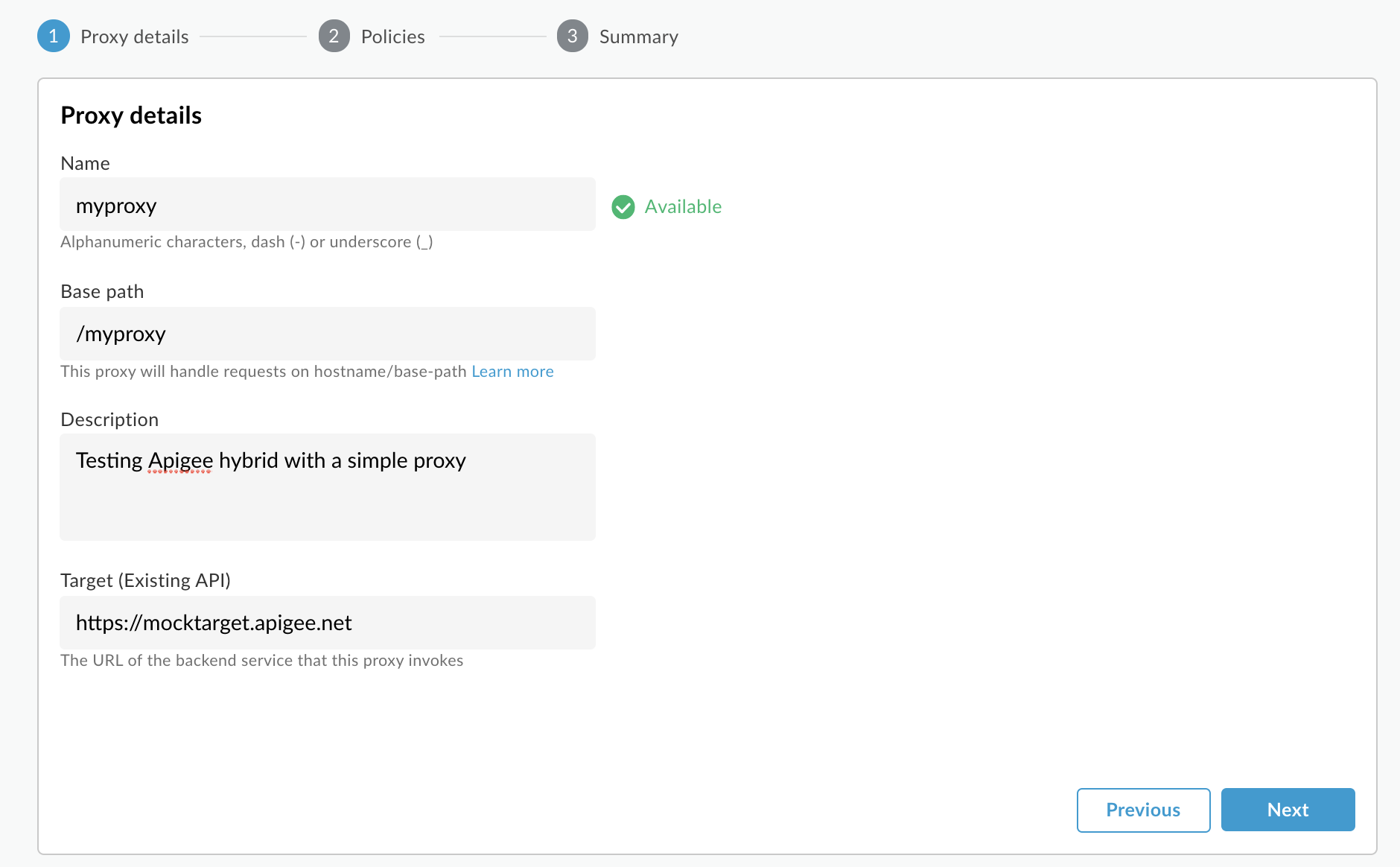
- Klik Berikutnya.
- Di layar Kebijakan umum, pilih Pass through (tanpa otorisasi) sebagai opsi keamanan.
- Klik Berikutnya.
- Di layar Ringkasan, pilih lingkungan tempat Anda akan men-deploy proxy, lalu
klik Buat dan Deploy.
Hybrid membuat proxy (terkadang disebut sebagai paket proxy) dan men-deploy-nya ke lingkungan yang Anda pilih.
- Klik Buka daftar proxy.
Apigee menampilkan tampilan Proxy, yang menampilkan daftar proxy API. Proxy baru Anda akan ditampilkan dengan indikator status hijau, yang berarti proxy telah di-deploy.
2. Memanggil proxy API
Saat UI menunjukkan bahwa proxy telah di-deploy, Anda dapat mencoba memanggilnya menggunakan cURL atau klien REST pilihan Anda. Contoh:
- Pastikan variabel lingkungan
DOMAINAnda ditetapkan ke nama domain yang Anda gunakan untuk nama host grup lingkungan di Penyiapan project dan organisasi - Langkah 3: Membuat grup lingkungan.echo $DOMAIN
-
Temukan alamat IP eksternal dan port gateway ingress Apigee dengan perintah berikut:
kubectl get svc -n APIGEE_NAMESPACE -l app=apigee-ingressgateway
Output Anda akan terlihat seperti ini:
NAME TYPE CLUSTER-IP EXTERNAL-IP PORT(S) AGE apigee-ingressgateway-prod-hybrid-37a39bd LoadBalancer 192.0.2.123 233.252.0.123 15021:32049/TCP,80:31624/TCP,443:30723/TCP 16h
- Ekspor IP eksternal dan port Anda ke variabel:
export INGRESS_IP_ADDRESS=EXTERNAL_IP_ADDRESS
export INGRESS_PORT=PORT_NUMBER - Panggil proxy API:
curl -H Host:$DOMAIN --resolve \ $DOMAIN:$INGRESS_PORT:$INGRESS_IP_ADDRESS \ https://$DOMAIN:$INGRESS_PORT/myproxy -k -v
Contoh:
curl -v -H Host:example.com --resolve example.com:443:233.252.0.123 https://example.com:443/myproxy -k -v
- Panggilan ke proxy yang berhasil akan menampilkan kode respons HTTP 200 dan output berikut.
Hello, Guest!
Untuk mempelajari lebih lanjut cara mem-build dan men-deploy proxy API, lihat Mem-build ringkasan proxy pertama Anda.

